Google Asistan Nasıl Yüklenir, Marshmallow Yüklü Cihazlarda Google Asistan Yükleme

Google Asistan Şimdi Marshmallow Yüklü Cihazlarda!
Google tarafından geliştirilen ve ilk olarak Android 7.1.1 Nougat sürümünün yüklü olduğu cihazlarda kullanıma sunduğu Google Sanal Asistan uygulaması iki farklı şekilde artık Marshmallow yüklü cihazlarda da kullanılabiliyor.
Android 6.0 Yüklü Olan Cihazlarda Google Asistan Nasıl Yüklenebilir?
ROOT İzni İsteyen Yöntemde Android 6.x Marshmallow Google Asistan Yükleme Yöntemi
İndirme İşlemi İçin Gerekenler
•Android 6.0 ve üstü yüklü olan ve ROOT izni bulunan bir cihaz
•Xposed Framework
•Google App 6.8.23 ya da benzeri bir APK dosyası
•Assistant Enabler Xposed modülü
Yükleme Aşamaları
•İşe ilk olarak indirdiğiniz Xposed Framework’ü kurarak başlayın.
•Ardından ikinci adım olarak Assistant Enabler Xposed modülünü kurun.
•İndirme işlemlerini tamamladıktan sonra Xposed Installer açın ve »Modüller» Assistant Enabler etkinleştirmesini gerçekleştirin.
•Bu işlemleri tamamladıktan sonra cihazı yeniden başlatarak uygulamayı aktif hale getirin.
ROOT İzni İstemeyen Yöntemde Android 6.x Marshmallow Google Asistan Yükleme Yöntemi
İndirme İşlemi İçin Gerekenler
•Apktool dosyasını indirin ve uzantısı farklısı ise .jar olarak değiştirin.
•Google.apk dosyası uzantısını da .apk şeklinde değiştirin.
•Notepad ++ ya da benzeri bir kod editörü
Yükleme Aşamaları
•C://Windows klasörünü açın ve yüklediğiniz apktool.bat ve apktool.jar dosyalarını buraya kopyalayın.
•Windows klasörü içindeyken “komut penceresini buradan aç” seçeneğini tıklayarak komut sistemini çalıştırın.
•Google.apk dosyasını Google Asistan klasörünün içine C:// klasörünün içindeyken kopyalayın.
•Komut penceresinde cd C:GoogleAsistan yazıp çalıştırın.
•apktool d -r Google.apk komutunu vererek APK dosyasını dekompile edin.
•Kod editörü ya da Not Pad kullanarak Google/smali/com/google/android/apps/gsa/assistant/a/ e.smali dosyasını açın.
•Burada yer alan if-eqz kodunu if-neg olarak, const/4 v0, 0x0 komutunu ise const/4 v0, 0x1 olarak değiştirip kaydedip çıkış yapın.
•Google Asistan dizininde iken komut penceresinden apktool b -c Google komutunu çalıştırın.
•Böylelikle / dist klasörünü oluşturarak Google.apk dosyasını telefona kopyalayarak kurulumunu gerçekleştirin.
•Telefonun ayar bölümüne giriş yaparak Google uygulamasında yer alan ön belleği temizleyin ve işleminizi tamamlayın.
İşleminiz İşe yaradı mı?
_________________________________________________________________________________________________
UYARI: Web sitemiz üzerinde bulunan tüm yazılar, görseller ve tüm materyaller Eniyiandroid.com 'a aittir. Kaynak belirtilmeden site içeriği kopyalanamaz, alıntı yapılamaz, başka yerde yayınlanamaz.
Konu Hakkında Androidseverlerden daha fazla bilgi almak için görüşlerinizi yorum yaparak paylaşabilirsiniz.







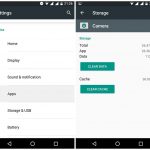

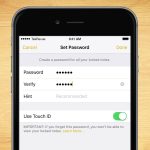

Yorum yaz